Witam serdecznie,
zaczynam przygodę z WPF w C# i napotkałem pewien problem.
Sprawa wygląda następująco:
Mam listę obiektów, powiedzmy listę pracowników danej firmy.
Wyświetlana jest ona następująco:
<UserControl.Resources>
<DataTemplate DataType="{x:Type data:Employees}">
<StackPanel Orientation="Horizontal">
<TextBlock Text = "{Binding Path = Id, Mode = OneWay}"
Width = "100" Margin = "3 5 3 5"/>
<TextBox Text = "{Binding Path = FirstName, Mode = TwoWay}"
Width = "100" Margin = "0 5 3 5"/>
<TextBox Text = "{Binding Path = LastName, Mode = TwoWay}"
Width = "100" Margin = "0 5 3 5"/>
<Button x:Name="btnDeleteEmployee"
Command = "{Binding DeleteCommand}"
Width="30" Height="30" HorizontalContentAlignment="Center"
FontWeight="Bold" Foreground="#FFFFFFFF" Background="#FF990000"
BorderBrush="{x:Null}">
<Button.Template>
<ControlTemplate TargetType="{x:Type Button}">
<Border x:Name="bdrButtonHover" BorderThickness="1" Background="#FF990000" Padding="0 0 0 0">
<ContentPresenter VerticalAlignment="Center" HorizontalAlignment="Center"
ContentSource="Content" Content="X" />
</Border>
<ControlTemplate.Triggers>
<Trigger Property="IsMouseOver" Value="True">
<Setter TargetName="bdrButtonHover" Property="Background" Value="#FFFF0000"/>
</Trigger>
<Trigger Property="IsPressed" Value="True">
<Setter TargetName="bdrButtonHover" Property="Background" Value="#FFCC0000"/>
</Trigger>
</ControlTemplate.Triggers>
</ControlTemplate>
</Button.Template>
</Button>
</StackPanel>
</DataTemplate>
</UserControl.Resources>
Poniżej ViewModel:
class EmployeeViewModel
{
private Employee _selectedEmployee;
public Helper.CommandHandler DeleteCommand { get; set; }
public ObservableCollection<Employee> Employees
{
get;
set;
}
public Employee SelectedEmployee
{
get { return _selectedEmployee; }
set
{
_selectedEmployee= value;
DeleteCommand.RaiseCanExecuteChanged();
}
}
public EmployeeViewModel()
{
LoadEmployees();
DeleteCommand = new Helper.CommandHandler(OnDelete, CanDelete);
}
public void LoadEmployees()
{
ObservableCollection<Employee> employees= new ObservableCollection<Employee>();
employees.Add(new Employee{ Id = 1, FirstName = "Adam", LastName= "Nowak" });
employees.Add(new Employee{ Id = 1, FirstName = "Jan", LastName= "Kowalski" });
Employees = employees;
}
private void OnDelete()
{
Employees .Remove(SelectedEmployees);
}
private bool CanDelete()
{
return SelectedEmployees!= null;
}
}
Klasa implementująca ICommand:
public class CommandHandler : ICommand
{
Action _TargetExecuteMethod;
Func<bool> _TargetCanExecuteMethod;
public CommandHandler(Action executeMethod)
{
_TargetExecuteMethod = executeMethod;
}
public CommandHandler(Action executeMethod, Func<bool> canExecuteMethod)
{
_TargetExecuteMethod = executeMethod;
_TargetCanExecuteMethod = canExecuteMethod;
}
public void RaiseCanExecuteChanged()
{
CanExecuteChanged(this, EventArgs.Empty);
}
bool ICommand.CanExecute(object parameter)
{
if (_TargetCanExecuteMethod != null)
{
return _TargetCanExecuteMethod();
}
if (_TargetExecuteMethod != null)
{
return true;
}
return false;
}
public event EventHandler CanExecuteChanged = delegate { };
void ICommand.Execute(object parameter)
{
if (_TargetExecuteMethod != null)
{
_TargetExecuteMethod();
}
}
}

Każdy element listy zawiera pole TextBlock wyświetlające ID, TextBox wyświetlający imię i drugi wyświetlający nazwisko.
Ostatnim elementem jest przycisk, który po naciśnięciu powinien usuwać dany element z listy.
Usuwanie próbowałem robić według poniższego tutorialu:
https://www.tutorialspoint.com/mvvm/mvvm_view_viewmodel_communication.htm
Oczywiście jeśli zrobię jeden przycisk, który usuwa zaznaczony element z listy to wszystko działa, jednak ja chciałbym zrobić to w taki sposób, aby każdy element miał swój przycisk do usuwania.
Jeśli dobrze to rozumiem, to przycisk w liście nie działa, bo próbuje odwołać się do metody obiektu Employee z listy Employees, którego tam nie ma, da się to zrobić w taki sposób, aby odwoływać się do innego pliku, w którym jest klasa z tą metodą?
Prosiłbym o nakierowanie czego szukać, aby zrobić to w sposób jaki opisałem.
Pozdrawiam
- screenshot-20200109103728.png (6 KB) - ściągnięć: 60
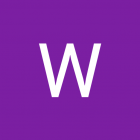
 C#
C# 

